
Včasih imajo uporabniki težave, ko so slike kričale v spletnem brskalniku. To je, na strani je besedilo, vendar ni slik. Nato bomo pogledali, kako omogočiti slike v brskalniku.
Omogočanje slik v brskalniku
Razlogi za dejstvo, da obstaja veliko, na primer, je lahko povezana z nameščenimi razširitvami, spremembe v nastavitvah v brskalniku, težave na samem mestu itd. Ugotovimo, kaj je mogoče storiti v tem primeru.Metoda 1: Čiščenje piškotkov in predpomnilnika
Težave s prenosom spletnega mesta se lahko rešijo s čistili piškotkov in predpomnilniških datotek. Naslednji članki vam bodo pomagali očistiti nepotrebno smeti.
Preberi več:
Čiščenje predpomnilnika v brskalniku
Kaj je piškotki v brskalniku
2. način: Preverjanje dovoljenja za nalaganje slik
Mnogi priljubljeni brskalniki vam omogočajo, da prepovejo nalaganje slik za spletna mesta, da pospešijo prenos spletne strani. Poglejmo, kako vklopiti prikaz slik.
- Odprite Mozilla Firefox na določenem mestu in na levi strani njegovega naslova Kliknite »Pokaži informacije« in kliknite puščico.
- Nato izberite »Več«.
- Okno se bo začelo, kjer morate iti na zavihek ločljivosti in navedite "Dovoli" v stolpcu "Naloži slik".
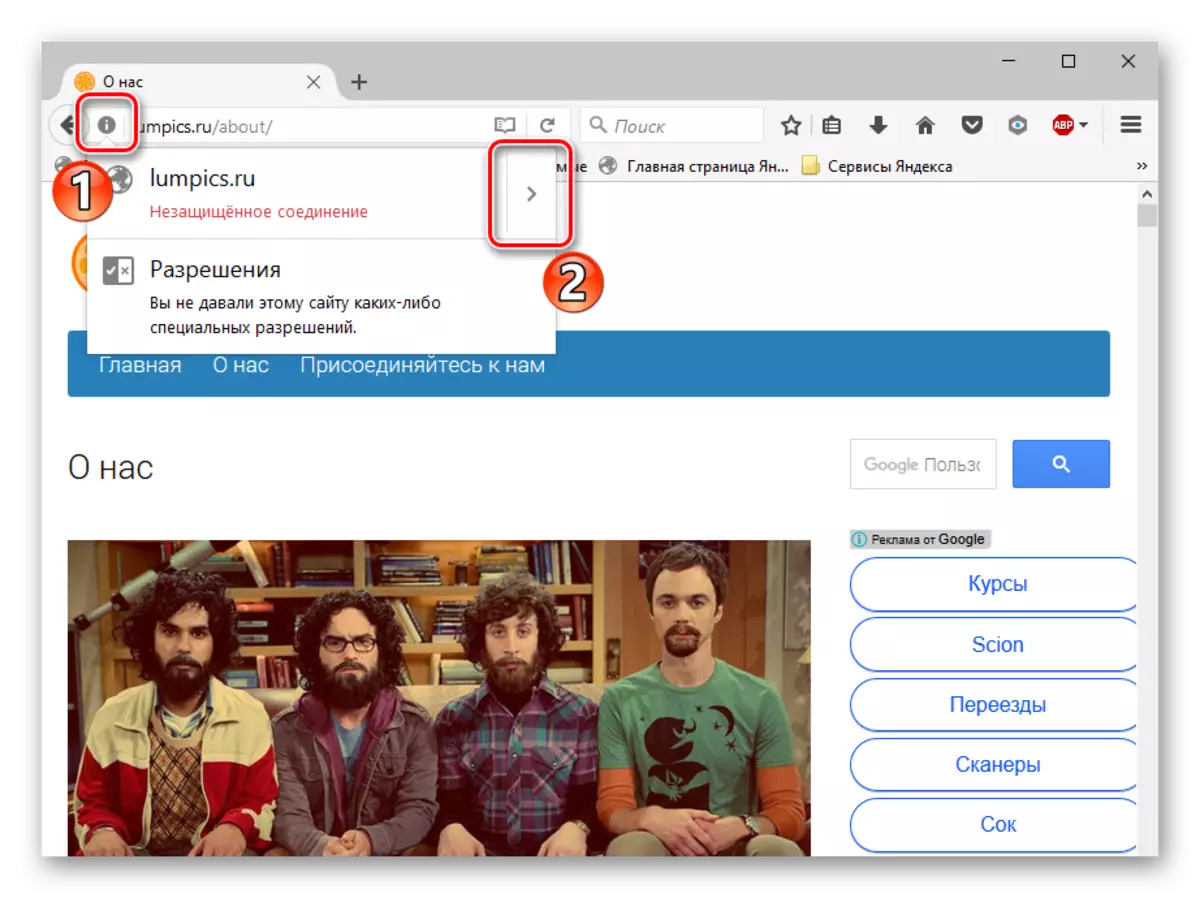
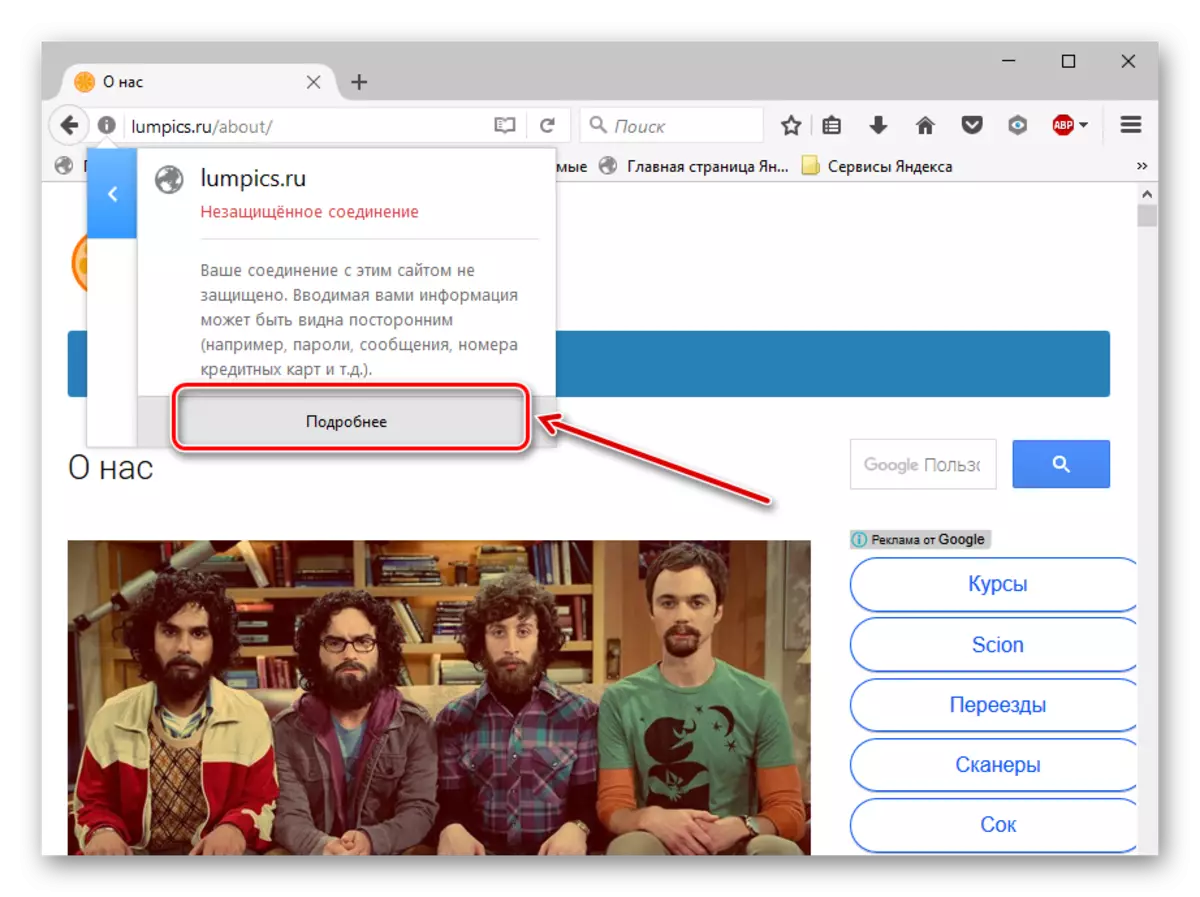

Podobne korake je treba storiti v programu Google Chrome.
- Zaženemo Google Chrome na katerem koli mestu in blizu njegovega naslova Kliknite na spletno stran "Online Information" icon.
- Pridite na povezavo "Nastavitve spletnega mesta",
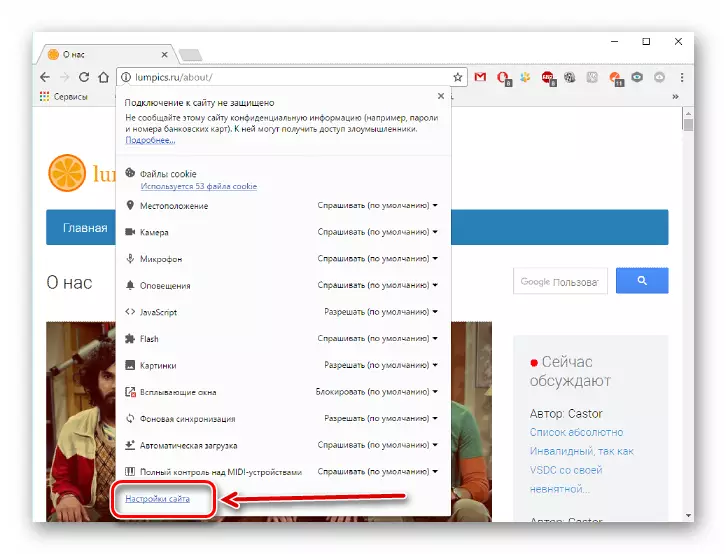
In v razdelku »Slike«, ki se odpre.
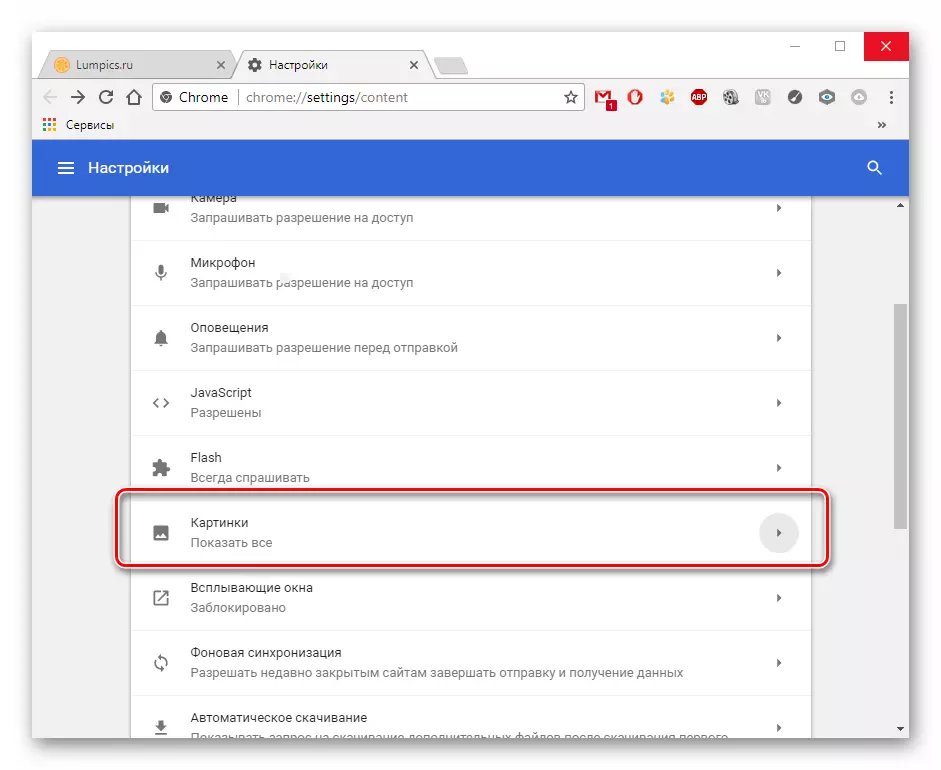
Navedemo: "Pokaži vse".

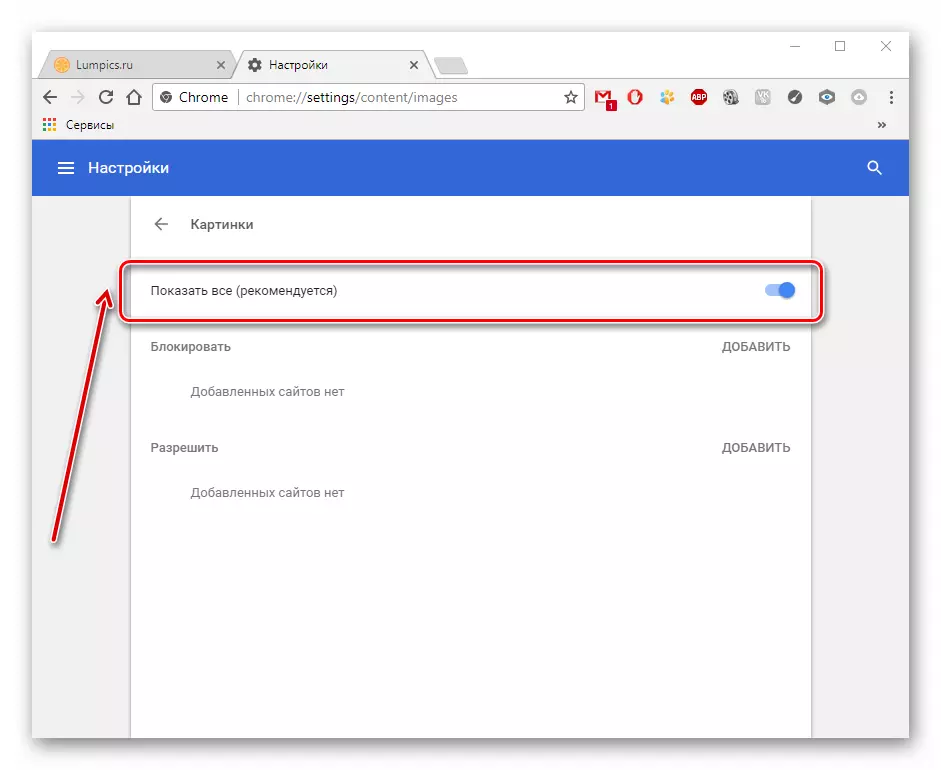
V operacijskem spletnem brskalniku Opera se izvedejo malo drugače.
- Kliknite »Meni« - "Nastavitve".
- Pojdite na razdelek »Sites« in v razdelku »Slike« preverite možnost - »Prikaži«.
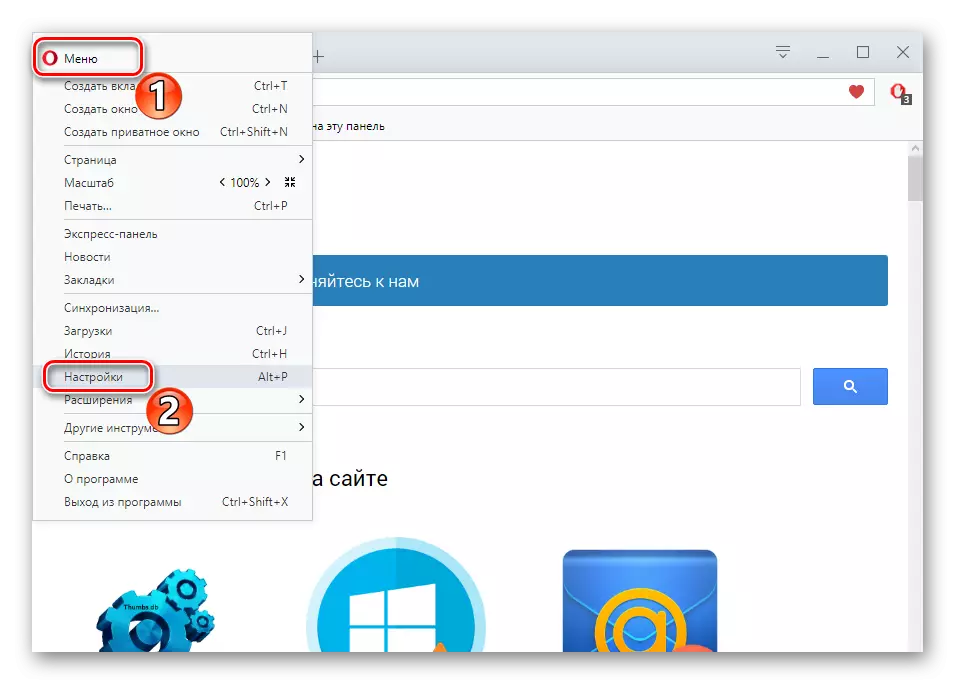

V Yandex.Browserju bodo navodila podobna prejšnjim.
- Odprite katero koli spletno mesto in blizu ikone "Povezava".
- V okvirju, ki se prikaže, kliknite »Več podrobnosti«.
- Iščemo element "Slike" in izberite možnost "Privzeto (Dovoli)".
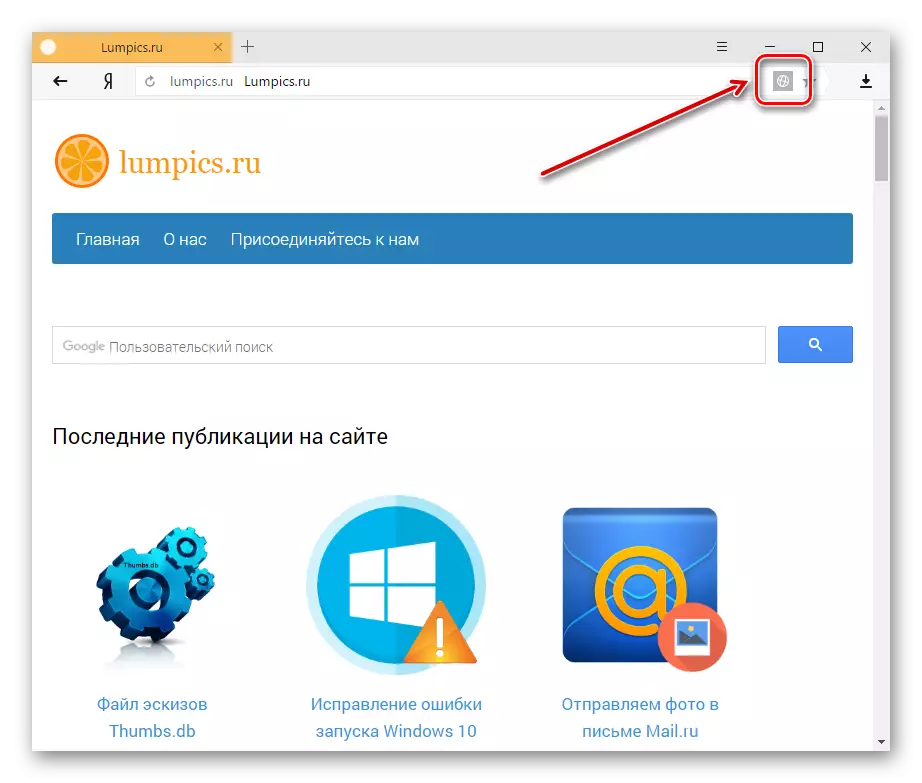

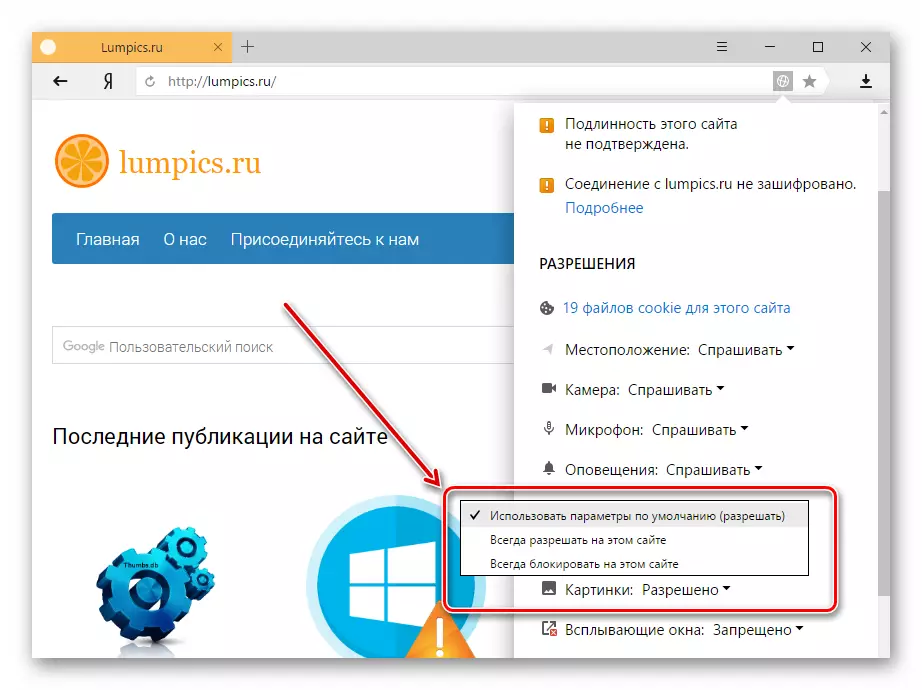
Metoda 3: Preverjanje širitve
Podaljšek je program, ki povečuje funkcionalnost brskalnika. To se zgodi, da funkcije razširitve vključujejo blokiranje nekaterih elementov, potrebnih za običajna mesta. Tukaj je nekaj razširitev, ki jih je mogoče onemogočiti: adblock (adblock plus), noscript itd. Če zgoraj navedeni vtičniki v brskalniku niso aktivirani, vendar je težava še vedno tam, je zaželeno, da onemogočite vse dodatke in jih po sebi obrnete na točno, da bi točno pokazali, kakšna napaka povzroča. Več o tem, kako odstraniti razširitve v najpogostejših spletnih brskalnikih - Google Chrome, Yandex.Browser, Opera. In nato razmislite o navodilih za odstranjevanje dodatkov v Mozilla Firefox.
- Odprite brskalnik in kliknite »Meni« - »Dodatnosti«.
- V bližini nameščenega podaljšanja je gumb "Izbriši".
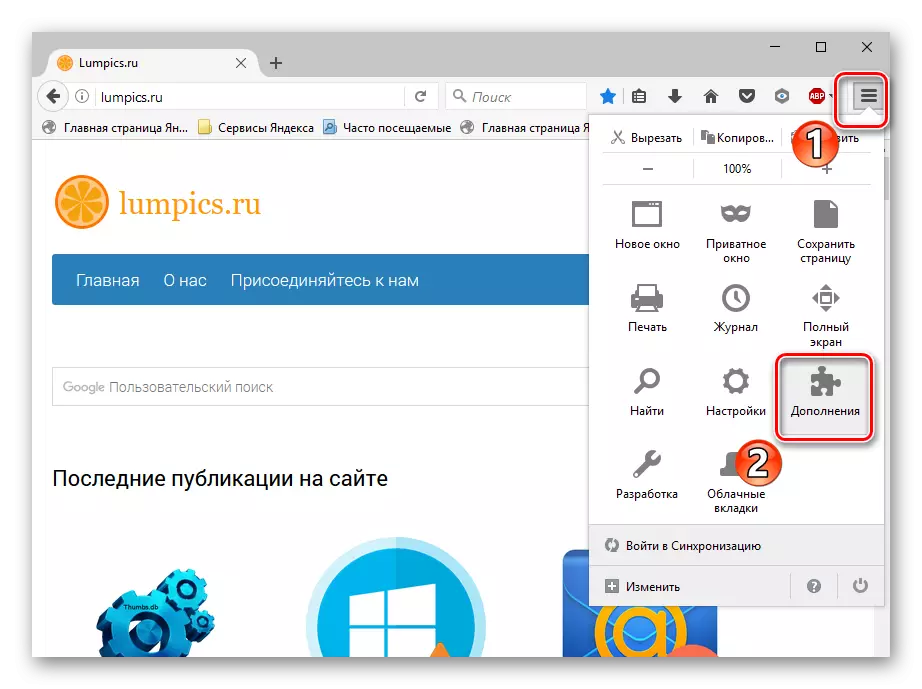

Metoda 4: Omogoči JavaScript
Torej, da je veliko funkcij v brskalniku pravilno delo, morate povezati JavaScript. Ta skriptni jezik omogoča internetno stran bolj funkcionalno, če pa je onemogočena, bo vsebina strani omejena. V naslednji lekciji je podrobno opisan, kako povezati JavaScript.
Preberite več: Omogoči JavaScript
V Yandex.Browser, na primer, se proizvajajo naslednji ukrepi:
- Na glavnem spletnem brskalniku odprite »dodatki« in nato »Nastavitve«.
- Na koncu strani kliknite na povezavo "Neobvezno".
- V klavzuli "Setup" Osebni podatki ".
- V nizu JavaScripta označite element "Dovoli". Na koncu kliknite »Finish« in posodobite stran, da začnete veljati.

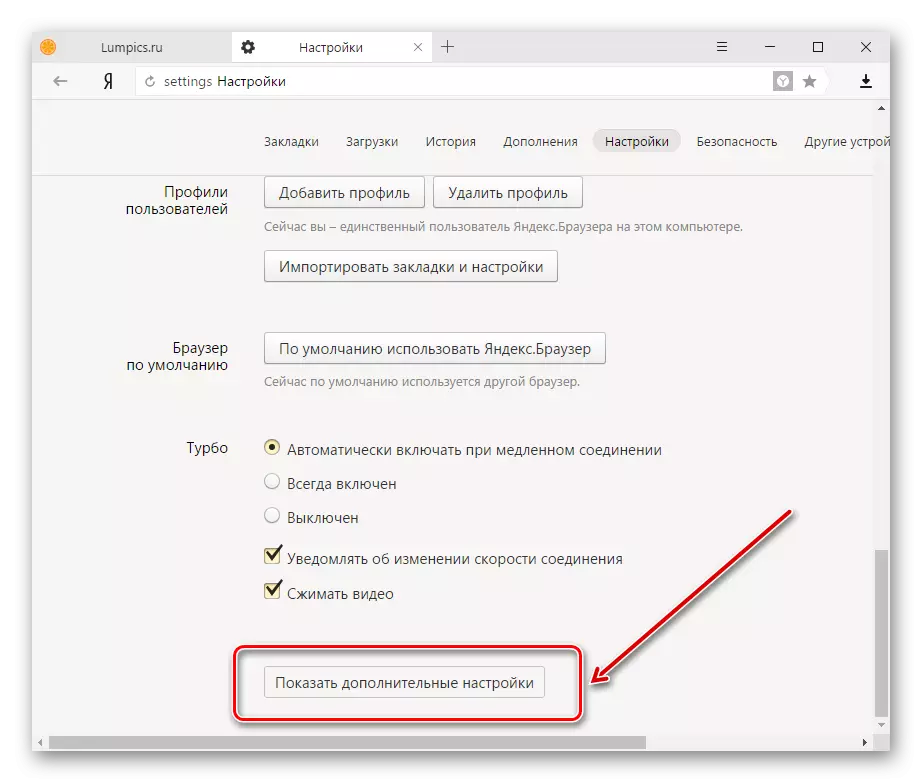
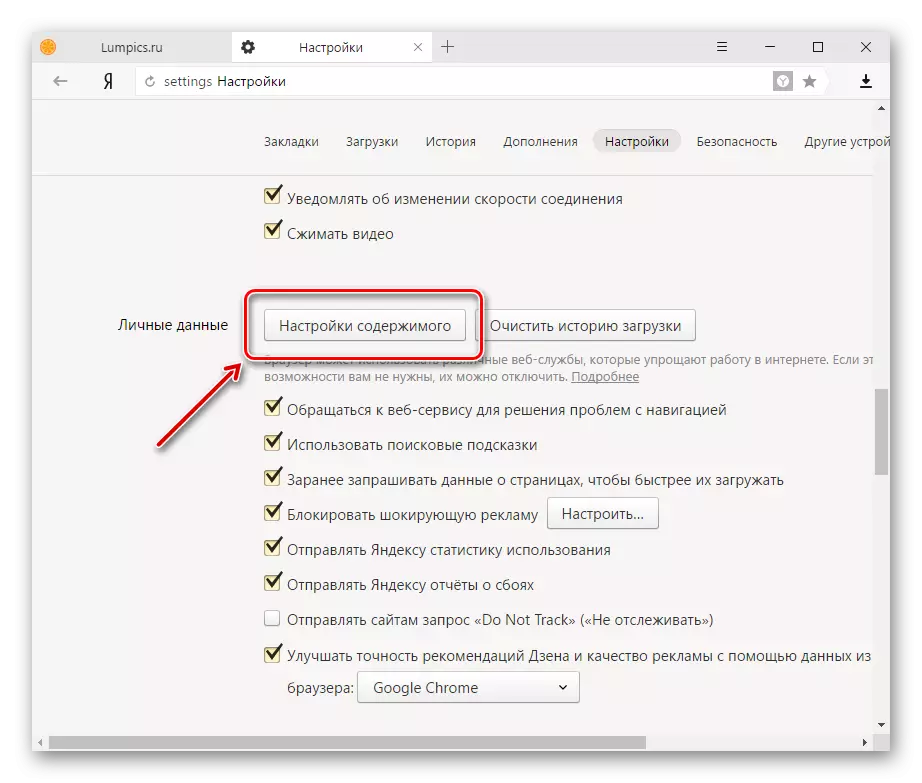

Tu ste se naučili, kaj morate storiti, če slike v spletnem brskalniku niso prikazane.
